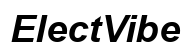Einführung
Der abgesicherte Modus ist eine wesentliche Fehlerbehebungsfunktion in Windows 10, die es Benutzern ermöglicht, verschiedene Computerprobleme zu diagnostizieren und zu beheben. Sobald jedoch das Problem gelöst ist, kann es frustrierend sein, im abgesicherten Modus zu bleiben. Wenn Sie feststellen, dass Sie sich wiederholt im abgesicherten Modus befinden und nicht wissen, wie Sie ihn beenden können, ist dieser umfassende Leitfaden genau das Richtige für Sie. Wir führen Sie durch den Prozess des Ausschaltens des abgesicherten Modus, während wir erklären, was er beinhaltet, warum Ihr PC möglicherweise stecken bleibt und zusätzliche Fehlerbehebungs- und Managementtipps.

Was ist der abgesicherte Modus?
Der abgesicherte Modus ist ein Diagnosemodus in Windows, der es Benutzern ermöglicht, Systemprobleme zu beheben, indem der Computer in einem grundlegenden Zustand gestartet wird. Diese eingeschränkte Umgebung lädt nur wesentliche Systemtreiber und Dienste, um mögliche Konflikte mit Software von Drittanbietern oder Startprogrammen zu umgehen. Er ist besonders nützlich, um Software- oder Hardwareprobleme zu identifizieren und hartnäckige Fehler oder Malware zu bekämpfen. Nach Abschluss der Diagnose ist es jedoch wichtig, den abgesicherten Modus zu verlassen, um zum normalen Betrieb zurückzukehren.
Gründe, warum Ihr PC im abgesicherten Modus feststecken könnte
Es gibt mehrere Gründe, warum Ihr PC möglicherweise hartnäckig im abgesicherten Modus startet. Ein häufiger Grund ist eine unbeabsichtigte Änderung der Systemeinstellungen, die das System anweist, im abgesicherten Modus zu starten, möglicherweise während der Fehlerbehebung angepasst. Darüber hinaus können Drittanbieter-Softwareinstallationen manchmal Boot-Pfade oder Einstellungen ändern, die den Start im abgesicherten Modus erzwingen. Außerdem können unvollständige Updates oder beschädigte Systemdateien den regulären Start stören und das System im abgesicherten Modus halten. Das Verständnis dieser Ursachen kann Ihnen helfen, diese Probleme effizienter zu verhindern oder zu lösen.
Methoden zum Ausschalten des abgesicherten Modus
Glücklicherweise ist das Beenden des abgesicherten Modus in Windows 10 unkompliziert, mit mehreren möglichen Methoden:
Verwendung des Systemkonfigurationstools (msconfig)
- Öffnen Sie das Ausführungsdialogfeld: Drücken Sie
Windows + R, um das Ausführungsdialogfeld zu starten. - Geben Sie msconfig ein und drücken Sie Enter: Dadurch wird das Fenster zur Systemkonfiguration geöffnet.
- Wechseln Sie zur Registerkarte Start: Suchen Sie hier die Registerkarte Start.
- Deaktivieren Sie die Option Abgesicherter Start: Stellen Sie sicher, dass die Option Abgesicherter Start deaktiviert ist.
- Änderungen anwenden und neu starten: Klicken Sie auf Übernehmen, dann auf OK. Starten Sie Ihren Computer neu, um den abgesicherten Modus zu verlassen.
Verwendung der Eingabeaufforderung
- Starten Sie die Eingabeaufforderung: Klicken Sie auf die Start-Schaltfläche, geben Sie ‘cmd’ ein und wählen Sie ‘Als Administrator ausführen’.
- Geben Sie den Befehl ein: Geben Sie
bcdedit /deletevalue {current} safebootein und drücken Sie Enter. - Starten Sie Ihren PC neu: Starten Sie nach der Ausführung des Befehls neu; Ihr PC sollte normal starten.
Verwendung der Windows-Einstellungen
- Öffnen Sie die Einstellungen: Klicken Sie auf die Start-Schaltfläche und wählen Sie das Symbol Einstellungen.
- Zugriff auf Update & Sicherheit: Wählen Sie Update & Sicherheit aus dem Menü.
- Gehe zu den Wiederherstellungsoptionen: Klicken Sie auf Wiederherstellung in der linken Seitenleiste.
- Neustart in der Windows-Wiederherstellungsumgebung: Wählen Sie unter Erweiterter Start die Option Jetzt neu starten.
- Wählen Sie den normalen Start: Klicken Sie auf Neustart; wählen Sie beim Neustart den normalen Start durch Drücken der Eingabetaste.

Problembehandlung bei häufigen Problemen
Manchmal treten selbst nach Durchführung dieser Aktionen Probleme beim Verlassen des abgesicherten Modus auf. Wenn Sie sich in einer Schleife befinden, in der der abgesicherte Modus weiterhin geladen wird, überprüfen Sie die Systemeinstellungen erneut oder überprüfen Sie kürzlich installierte Software auf Änderungen der Starteinstellungen. Ebenso, wenn ein Befehl der Eingabeaufforderung nicht erkannt wird, stellen Sie sicher, dass Sie über Administratorrechte verfügen. Lang anhaltende Probleme erfordern möglicherweise das Ausführen von “sfc /scannow” in der Eingabeaufforderung, um Probleme mit Systemdateien zu erkennen und zu beheben, oder das Überprüfen von Hardwarekonflikten.
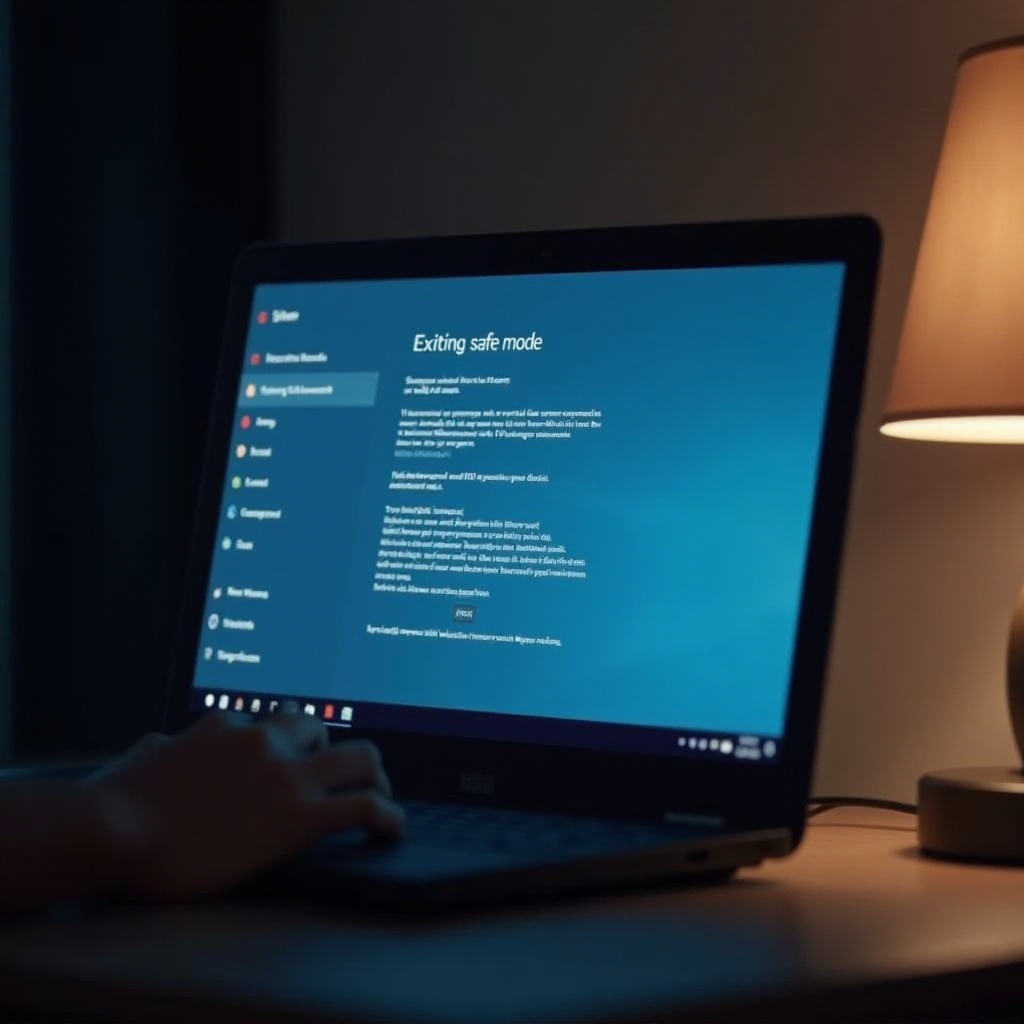
Zusätzliche Tipps zur Verwaltung des Zugriffs auf den abgesicherten Modus
Ein effektives Management des Zugriffs auf den abgesicherten Modus kann helfen, unbeabsichtigte Fehlerbehebungsszenarien zu vermeiden. Richten Sie Wiederherstellungspunkte ein, bevor Sie wichtige Updates oder Treiber installieren, damit Sie zurückkehren können, falls Probleme auftreten. Machen Sie sich mit Bootkonfigurationswerkzeugen wie msconfig vertraut, um einfachen Zugriff auf Optionen für den abgesicherten Modus zu haben, wenn nötig.
Fazit
Das Ausschalten des abgesicherten Modus in Windows 10 muss nicht erschreckend sein. Ob durch das Systemkonfigurationstool, die Eingabeaufforderung oder die Windows-Einstellungen, Sie haben mehrere Möglichkeiten, den normalen Betrieb wiederherzustellen. Einhaltung dieser Richtlinien und Nutzung von Tipps zur Verwaltung des abgesicherten Modus minimiert Ausfallzeiten und sorgt für kontinuierliche, reibungslose Systemfunktionalität.
Häufig gestellte Fragen
Warum startet mein Computer automatisch im abgesicherten Modus?
Es könnte an den Systemeinstellungen liegen. Überprüfen Sie, ob die Option “Abgesicherter Start” aktiviert ist und stellen Sie sicher, dass sie deaktiviert ist.
Kann ich die Systemwiederherstellung verwenden, um den abgesicherten Modus zu verlassen?
Ja, die Systemwiederherstellung kann die Systemeinstellungen auf einen früheren Zeitpunkt zurücksetzen und möglicherweise die Schleife des abgesicherten Modus unterbrechen.
Ist es sicher, meinen PC gezwungen neu zu starten, um den abgesicherten Modus zu verlassen?
Ein erzwungener Neustart kann den abgesicherten Modus verlassen, aber es ist sicherer, die Standardabschaltverfahren zu verwenden, um Datenverlust zu vermeiden.